Jak przenieść iMessages na nowy iPhone?
Autorstwa Adela D. Louie, Ostatnia aktualizacja: 28 grudnia 2019 r
Tutaj pokażemy Ci, jak możesz przenieś iMessage na nowy iPhone Urządzenie.
iMessages to jedna z funkcji przesyłania wiadomości, którą mają wszyscy użytkownicy iPhone'a. To jest po prostu jak wysyłanie i odbieranie wiadomości tekstowych, ale do tego używasz połączenia internetowego. Jeśli masz pod ręką nowe urządzenie iPhone, jesteśmy pewni, że chcesz przenieść wiadomości, w tym wiadomości iMessages, na nowe urządzenie iPhone.
W pewnym momencie lepiej jest wysyłać wiadomości niż korzystać z mediów społecznościowych, ponieważ mogą one być przechowywane dłużej na iPhonie jako iMessage.
Jednak istnieje taka potrzeba przenieś iMessages na inne urządzenie iPhone jeśli chcemy uaktualnić, a Ty będziesz potrzebować czegoś do zrobienia tego.
W tym artykule pokażemy, jak przenieść iMessages na nowy iPhone. Istnieją trzy sposoby, jak to zrobić usuń iMessages na nowe urządzenie iPhone które masz.
Jednym z nich jest użycie iCloud, a drugim sposobem jest użycie kopii zapasowej iTunes, a trzecim użycie programu innej firmy. Kontynuuj czytanie, aby dowiedzieć się, w jaki sposób możesz przenieść swoje wiadomości iMessages.
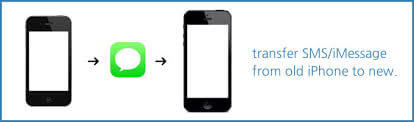
Część 1. Jak przenieść iMessages na nowy telefon za pomocą iCloud Backup?Część 2. Jak przenieść iMessage na nowy iPhone za pomocą kopii zapasowej iTunes?Część 3. Jak szybko przenieść iMessages na nowy iPhone?Część 4. Podsumowanie.
Część 1. Jak przenieść iMessages na nowy telefon za pomocą iCloud Backup?
Tak długo, jak byłeś w stanie korzystać z kopii zapasowej iCloud lub mogłeś wykonać kopię zapasową swoich danych na iCloud, przenoszenie iMessages ze starego iPhone'a na nowy iPhone, który posiadasz, jest bardzo łatwe. Ale zanim to zrobisz, pamiętaj o następujących kwestiach.
To dość skomplikowane, jak możesz przenieść iMessage za pomocą iCloud. Po pierwsze, musisz wykonać kopię zapasową starego iPhone'a iCloud, który masz, a następnie musisz przywrócić wszystko na nowym iPhonie, który masz dzięki utworzonej kopii zapasowej iCloud.
Przeniesienie iMessage z iPhone'a na iPhone'a będzie zależeć od posiadanego połączenia internetowego. Upewnij się, że masz silne i niezawodne połączenie internetowe, abyś nie musiał tracić dużo czasu z powodu powolnego procesu przesyłania, a także aby uniknąć przerw.
Pamiętaj, że jeśli korzystasz z iCloud, proces przywracania polega na usunięciu całej zawartości z nowego iPhone'a, który posiadasz. Tak więc, jeśli już zapisałeś niektóre dane na nowym iPhonie, przywrócenie procesu na nowym iPhonie usunie je wszystkie.
Oprócz iMessages, które próbujesz przenieść do nowego iPhone'a, kontakty, ustawienia i inne niechciane dane również zostaną przeniesione.
Teraz, gdy przeczytałeś rzecz, o której musisz pamiętać, zanim prześlesz swoje iMessages do nowego iPhone'a i nadal chcesz to zrobić, oto metoda krok po kroku, którą możesz zastosować.
- Krok 1: Wykonaj kopię zapasową starego iPhone'a za pomocą iCloud. Aby to zrobić, po prostu przejdź do „Ustawień”, dotknij konta, wybierz „iCloud”, następnie wybierz „iCloud Backup”, a następnie włącz iCloud Backup, jeśli jest wyłączony, a następnie kliknij przycisk „Utwórz kopię zapasową teraz”. Rozpocznie się procedura tworzenia kopii zapasowej.
- Krok 2: Skonfiguruj nowego iPhone'a za pomocą tego samego iCloud, którego użyłeś na starym urządzeniu iPhone. Następnie przejdź dalej i wybierz „Przywróć z iCloud”. Po wybraniu tej opcji przejdź do iCloud, a następnie wybierz najnowszą kopię zapasową, którą właśnie utworzyłeś.
- Krok 3: Pamiętaj, że jeśli nowy iPhone jest już skonfigurowany, najpierw musisz zresetować urządzenie, a następnie spróbować go skonfigurować ponownie przed wykonaniem całego procesu.
Ludzie też lubią pytać jak wykonać kopię zapasową zdjęć z iPhone'a na iCloud, który może bezpiecznie zapisywać nasze zdjęcia na iCloud bez względu na to, co się z nami stanie.
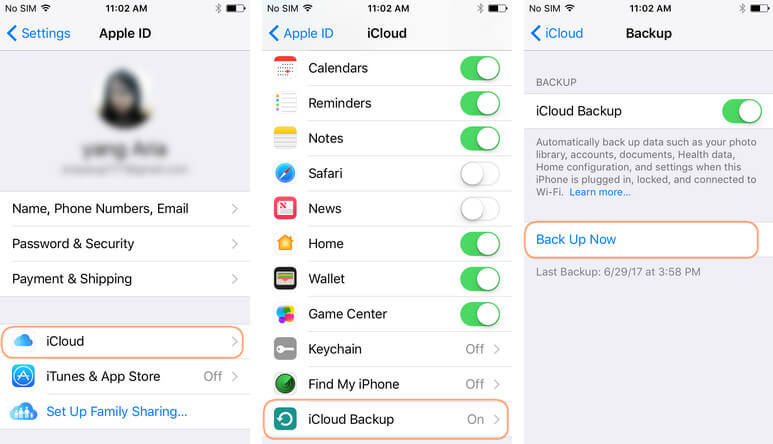
Część 2. Jak przenieść iMessage na nowy iPhone za pomocą kopii zapasowej iTunes?
Abyś wiedział, jak możesz przenieś iMessages na nowe urządzenie iPhone, wszystko, co musisz zrobić, to wykonać poniższą metodę krok po kroku.
Oprócz korzystania z iCloud do przesyłania przez iMessages na nowe urządzenie iPhone, możesz również użyć kopii zapasowej iTunes. Jednak podobnie jak kopia zapasowa iCloud, jeśli przeniesiesz swoje iMessages na nowe urządzenie iPhone, będziesz również przesyłać inne niechciane dane ze starego iPhone'a.
- Krok 1: Podłącz stary iPhone do komputera za pomocą kabla USB, a następnie uruchom program iTunes.
- Krok 2: Kliknij urządzenie, a następnie stronę Podsumowanie.
- Krok 3: W sekcji kopii zapasowej kliknij przycisk „Utwórz kopię zapasową teraz”, aby wykonać kopię zapasową danych ze starego iPhone'a, w tym iMessage. Upewnij się tylko, że próbujesz wykonać kopię zapasową danych na komputerze, a nie na iCloud.
- Krok 4: Po zakończeniu tworzenia kopii zapasowej odłącz stare urządzenie iPhone, a następnie podłącz nowego iPhone'a do komputera.
- Krok 5: Uruchom ponownie iTunes, a następnie poczekaj, aż program wykryje twoje urządzenie. Następnie możesz teraz skonfigurować nowe urządzenie iPhone i jednocześnie przywrócić poprzednią kopię zapasową.
- Krok 6: Możesz też przejść do „Podsumowania”, a następnie zlokalizować i wybrać „Przywróć kopię zapasową”, aby przywrócić poprzednią kopię zapasową na nowym urządzeniu iPhone. W ten sposób przeniesiesz także iMessages.
Możesz polubić Przywróć iPhone'a z plików kopii zapasowych iCloud lub iTunes dzięki temu nigdy nie stracisz danych z iPhone'a.
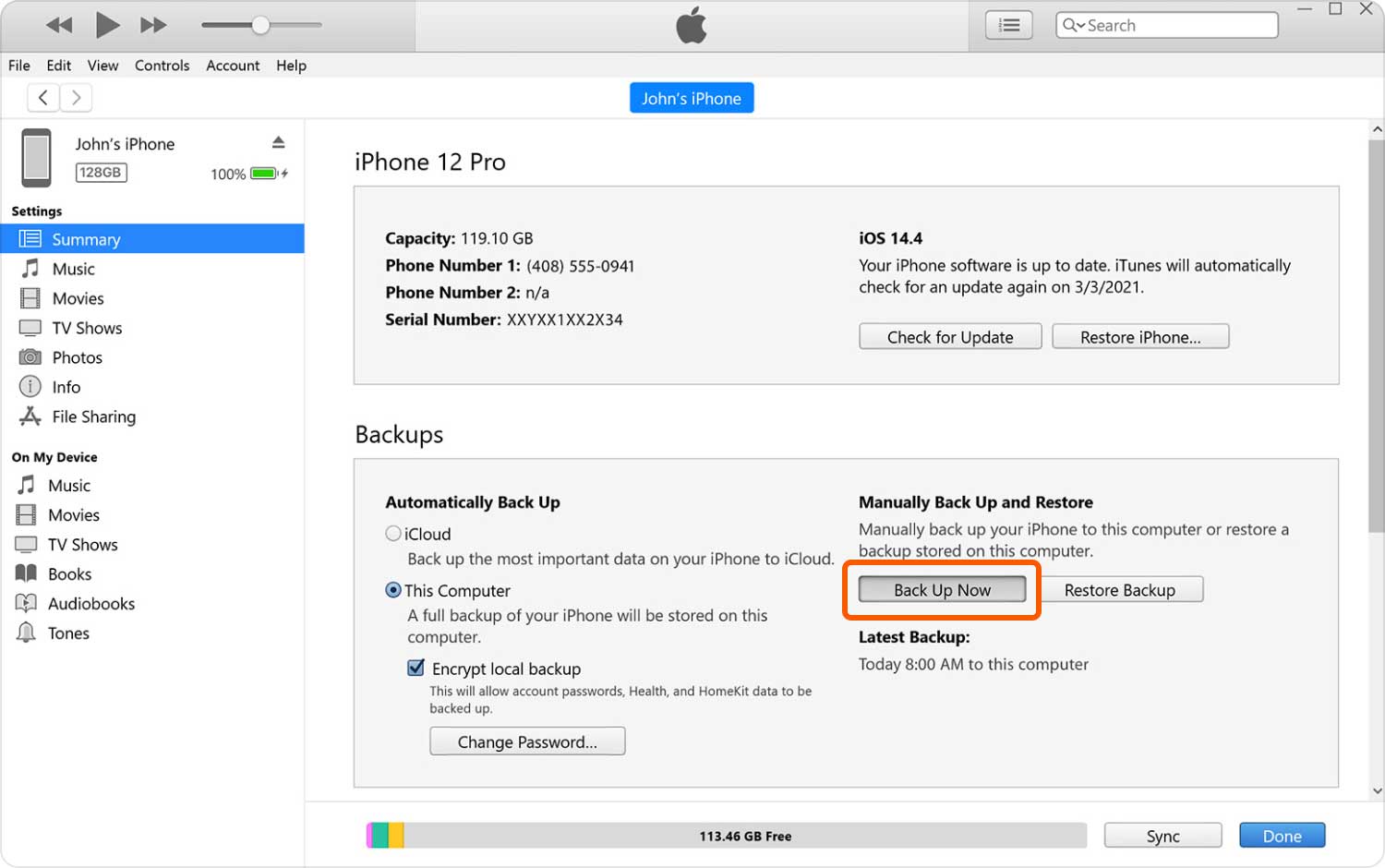
Część 3. Jak szybko przenieść iMessages na nowy iPhone?
Jak wszyscy wiemy, przenoszenie danych lub przywracanie danych na nowe urządzenie lub nawet na stare urządzenie iPhone za pomocą kopii zapasowej iCloud lub kopii zapasowej iTunes ma tendencję do utraty danych, które są już zapisane na nowym telefonie iPhone, z którego korzystasz mieć lub nadpisać stare dane z naszego urządzenia iPhone.
To jest naprawdę trochę skomplikowane dla niektórych użytkowników, chyba że nowe urządzenie, z którym masz do czynienia, nie ma w ogóle żadnych danych. Na szczęście opracowaliśmy dla Ciebie lepszy program, którego możesz użyć do przesyłania swoich danych. Ten program jest lepszy niż jakiekolwiek inne oprogramowanie. Ten program nazywa się FoneDog Toolkit - iOS Backup i przywracanie danych.
FoneDog Toolkit - Kopia zapasowa i przywracanie danych iOS pomoże ci przenieś iMessages ze starego iPhone'a na nowy iPhone które masz, nie martwiąc się o utratę danych lub nadpisanie innych danych z nowego urządzenia.
Ten niesamowity program pozwala również na wybiórcze tworzenie kopii zapasowych i przywracanie tylko tych danych, które chcesz. Oznacza to, że nie musisz wykonywać kopii zapasowej wszystkich swoich danych, jeśli nie chcesz. FoneDog Toolkit - iOS Backup and Restore Data is jedno kliknięcie do wykonania kopii zapasowej danych na komputerze.
Ten program umożliwia także podgląd i przywracanie dowolnych elementów z pliku kopii zapasowej na nowy iPhone, który masz. FoneDog Toolkit - Kopia zapasowa i przywracanie danych iOS umożliwia również eksportowanie dowolnych danych z pliku kopii zapasowej na komputer.
FoneDog Toolkit - Kopia zapasowa i przywracanie danych iOS jest również kompatybilny z dowolnymi urządzeniami iOS, w tym nowymi modelami iPhone'a, które Apple niedawno wprowadził, takimi jak iPhone 8, iPhone 8 plus i iPhone X.
FoneDog Toolkit - iOS Backup and Restore Data to najbezpieczniejszy, najlepiej zabezpieczony i łatwy w użyciu program.
Poniżej przedstawiono sposób przesyłania iMessages na nowe urządzenie iPhone. Pobierz i wypróbuj sam i przenieś iMessage na nowy iPhone!
Darmowe pobieranie Darmowe pobieranie
Utwórz kopię zapasową iMessage ze starego iPhone'a
Oczywiście, aby przenieść iMessage ze starego urządzenia na nowy iPhone, musisz najpierw wykonać kopię zapasową za pomocą FoneDog Toolkit - Kopia zapasowa i przywracanie danych iOS.
Krok 1: Pobierz i zainstaluj FoneDog Toolkit
Ściągnij FoneDog Toolkit - iOS Data Backup Restore i zainstaluj go na swoim komputerze. Ten program jest kompatybilny z komputerami Mac lub Windows.
Przed użyciem FoneDog Toolkit - Kopia zapasowa i przywracanie danych iOS, upewnij się, że masz najnowszą wersję iTunes zapisaną na komputerze.

Krok 2: Uruchom FoneDog, podłącz swój stary iPhone.
Po pełnym pobraniu i zainstalowaniu FoneDog Toolkit - iOS Backup i przywracanie danych, śmiało uruchom i uruchom na swoim komputerze. Czy stary iPhone jest podłączony do komputera za pomocą kabla USB?
Poczekaj, aż oprogramowanie wykryje twoje urządzenie. Po wykryciu urządzenia przez program, wybierz „Kopia zapasowa i przywracanie danych iOS” z głównego interfejsu programu. Następnie wybierz „iOS Data Backup".

Krok 3: Wybierz żądany tryb kopii zapasowej
Po wybraniu kopii zapasowej starego urządzenia iPhone zestaw FoneDog Toolkit - tworzenie i przywracanie kopii zapasowych danych iOS zapyta Cię, w jaki sposób chcesz wykonać kopię zapasową danych.
Masz dwie opcje do wyboru; Standardowa kopia zapasowa, która pozwala jedynie wykonać kopię zapasową urządzenia iPhone bez ustawiania hasła dla kopii zapasowej.
Drugim jest Szyfrowana kopia zapasowa, w której masz zamiar skonfigurować kopię zapasową z hasłem, które zapewni prywatność danych i zapewni bezpieczeństwo.
Po wybraniu żądanego trybu tworzenia kopii zapasowej wystarczy przejść dalej i kliknąć przycisk „Początek”, aby przejść do następnego kroku.

Krok 4: Wybierz plik, który chcesz wykonać kopię zapasową.
Teraz, ponieważ chcesz przenieść iMessage ze starego urządzenia na nowy iPhone, na tej stronie będziesz mógł wybrać „Wiadomości i załączniki”.
Zawiera wszystkie wiadomości tekstowe na starym telefonie iPhone, w tym wiadomości iMessages. Po prostu zaznacz pole obok „Wiadomości i załączniki”, a następnie kliknij „DalejPrzycisk ".

WSKAZÓWKA: Możesz wybiórczo wykonać kopię zapasową wszystkich danych, które chcesz. Jeśli chcesz wykonać kopię zapasową większej ilości danych, możesz wybrać jeden z typów plików, które pokazuje FoneDog Toolkit - iOS Data Backup and Restore.
Krok 5: Wykonaj kopię zapasową wiadomości ze starego telefonu iPhone
Po kliknięciu przycisku „Dalej” FoneDog Toolkit - kopia zapasowa i przywracanie danych iOS rozpocznie tworzenie kopii zapasowej wszystkich wiadomości tekstowych ze starego urządzenia. Poczekaj na zakończenie tworzenia kopii zapasowej.
Po zakończeniu tworzenia kopii zapasowej FoneDog Toolkit - kopia zapasowa i przywracanie danych iOS wyświetli nazwę pliku oraz rozmiar utworzonej kopii zapasowej.
Możesz również wybrać opcję „Wykonaj kopię zapasową więcej”, jeśli chcesz wykonać kopię zapasową większej ilości danych lub możesz przejść dalej i wybrać opcję „Przywróć dane iOS„jeśli chcesz je przywrócić.

Przywróć pliki kopii zapasowej na nowym telefonie iPhone
Teraz, gdy wykonałeś kopię zapasową iMessage ze starego urządzenia, czas zająć się urządzeniem iPhone. Aby przenieść swoje iMessages, których kopię zapasową niedawno wykonałeś, postępuj zgodnie z poniższym przewodnikiem.
Krok # 1: Uruchom program i podłącz swój nowy iPhone
Uruchom FoneDog Toolkit, a następnie podłącz nowego iPhone'a do komputera za pomocą kabla USB.
Gdy program wykryje nowe urządzenie iPhone, po prostu kliknij przycisk „Przywracanie danych iOSPrzycisk ".

Krok # 2: Wybierz plik kopii zapasowej.
Następnie FoneDog Toolkit - Kopia zapasowa i przywracanie danych iOS wyświetli listę plików kopii zapasowej. Będziesz mógł wybrać plik kopii zapasowej na podstawie godziny i daty utworzenia kopii zapasowej.
Po wybraniu pliku kopii zapasowej, po prostu kliknij „Zobacz terazPrzycisk ".

Krok # 3: Przenieś iMessage na nowy iPhone
Po wybraniu pliku kopii zapasowej FoneDog Toolkit - iOS Backup i przywracanie danych rozpocznie skanowanie pliku kopii zapasowej. Poczekaj, aż proces się zakończy.
Po zakończeniu procesu skanowania, FoneDog Toolkit - Kopia zapasowa i przywracanie danych iOS umożliwia podgląd iMessage, klikając „Wiadomości” lub „Wiadomości załączników” pokazane po lewej stronie ekranu.
Potwierdź wszystkie wyświetlone elementy, a następnie wybierz „Przywróć do iDevice”, aby przenieść je na nowy iPhone.

Część 4. Podsumowanie.
FoneDog Toolkit - Kopia zapasowa i przywracanie danych iOS jest nadal najlepszym programem do przesyłania iMessages i innych danych z jednego urządzenia na drugie, po prostu tworząc ich kopię zapasową i przywracając je za pomocą tego samego programu.
Bezproblemowe korzystanie z tego programu i gwarancja, że Twoje dane będą przechowywane przez cały czas przez cały proces. Ponadto będziesz mógł selektywnie wybierać dane, które chcesz wykonać kopię zapasową i przywrócić bez nadpisywania innych danych lub utworzonego pliku kopii zapasowej.
Zostaw komentarz
0 Komentarz
iOS Data Backup & Restore
Wykonaj kopię zapasową danych na komputerze i selektywnie przywróć dane iOS z kopii zapasowych.
Darmowe pobieranie Darmowe pobieranieGorące artykuły
/
CIEKAWYDULL
/
PROSTYTRUDNY
Dziękuję Ci! Oto twoje wybory:
Doskonały
Ocena: 4.5 / 5 (na podstawie 95 oceny)
